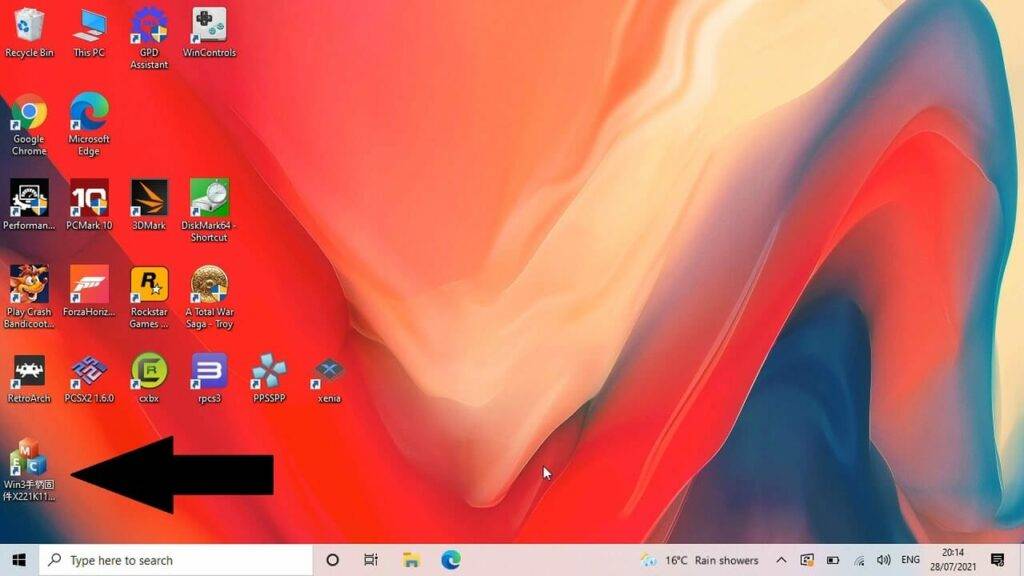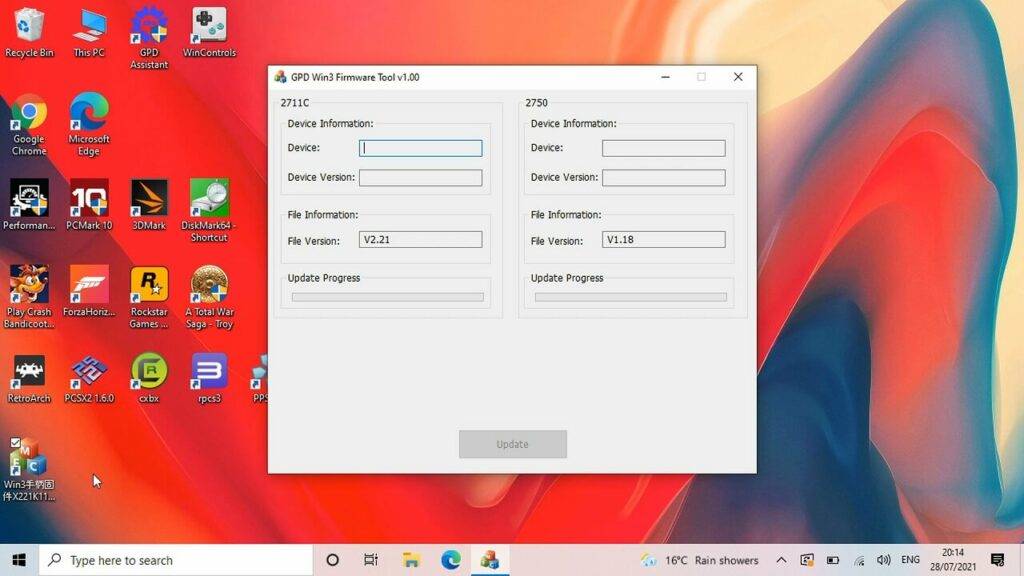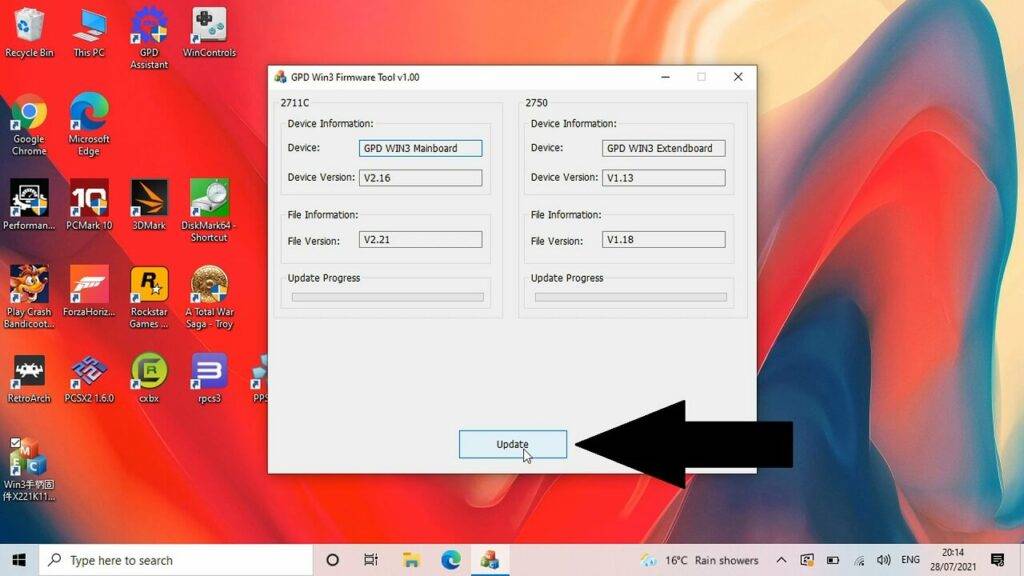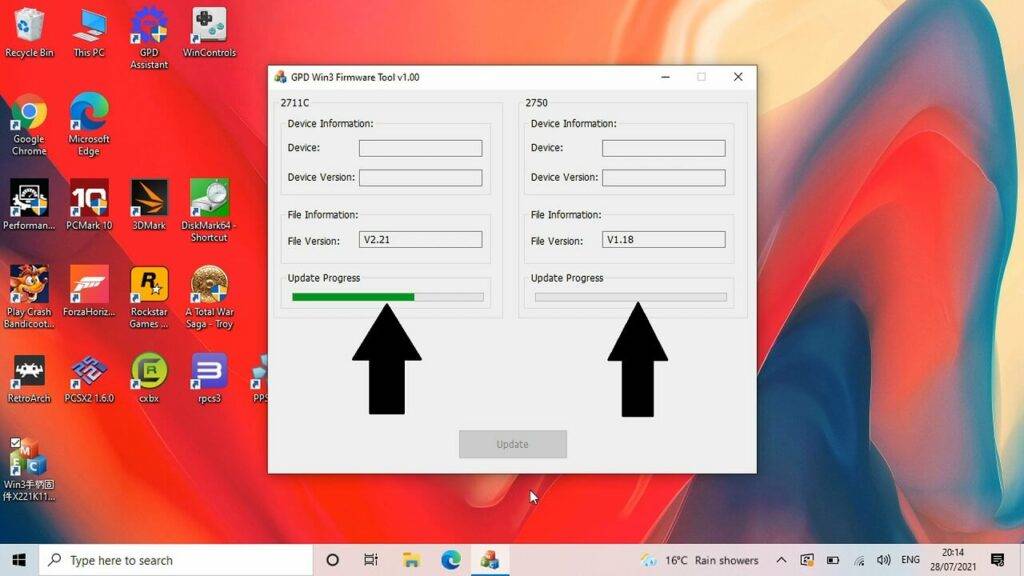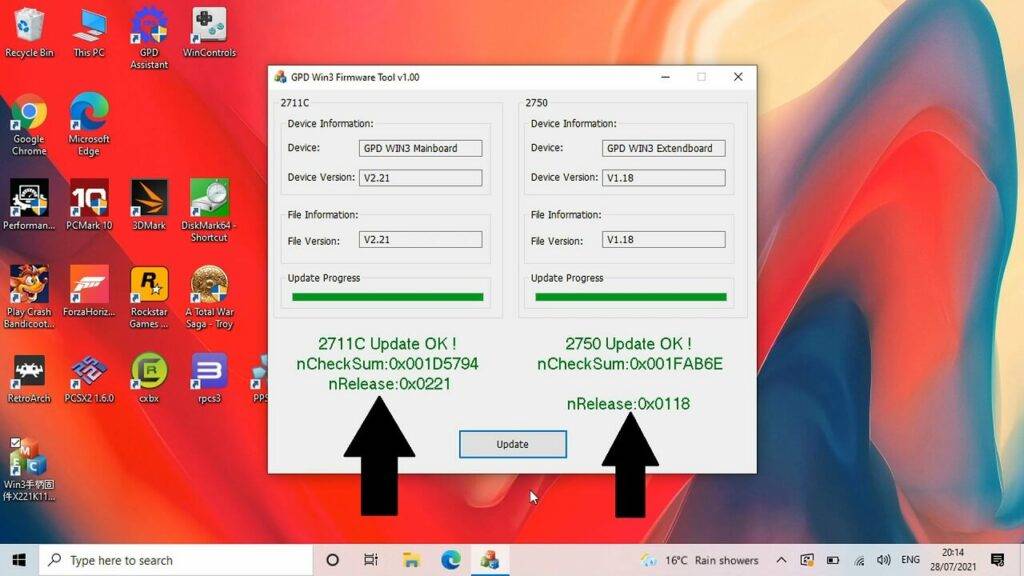Aktualizace systému GPD Win 3 BIOS je důležitá, protože udržuje zařízení v aktuálním stavu a opravuje nalezené chyby nebo problémy. Níže se můžete podívat na krátké video nebo postupovat podle našeho průvodce krok za krokem.
Nejprve je třeba stáhnout a rozbalit aktualizaci firmwaru do zařízení GPD Win 3. Stáhnout si ji můžete zde. Tato aktualizace opravuje problém s myší/joystickem, který po obnovení z režimu spánku vždy nereagoval.
Po stažení souboru rozbalte jeho obsah a dvakrát klikněte na spustitelný soubor.
Zobrazí se software pro aktualizaci. Kontrola čísel verzí v softwaru zabere několik okamžiků.
Po několika kontrolách verzí systému budete vyzváni k aktualizaci. Klikněte na tlačítko aktualizovat a spustí se proces aktualizace.
Během této doby nevypínejte systém Win 3 ani nezavírejte software. Proces by měl trvat přibližně jednu až dvě minuty, což je indikováno zeleným pruhem pro dvě aktualizace, které je třeba provést.
Po několika okamžicích se zobrazí oznámení o dokončení aktualizace se zeleným potvrzením.
Nyní můžete software zavřít a restartovat GPD Win 3, aby se aktualizace použila. Váš systém GPD Win 3 BIOS je nyní aktuální!